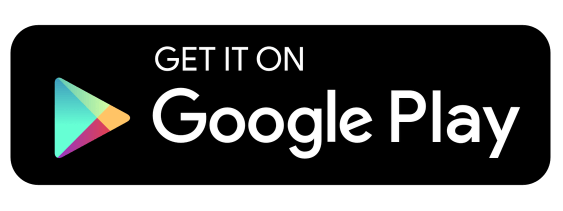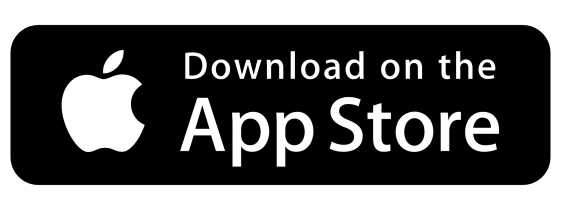O गूगल टीवी एकीकृत और वैयक्तिकृत मनोरंजन अनुभव की तलाश करने वालों के लिए सबसे संपूर्ण एप्लिकेशन में से एक है। आपके फ़िल्में, सीरीज़ और टीवी शो देखने के तरीके को सरल बनाने के लिए डिज़ाइन किया गया, ऐप एक ही इंटरफ़ेस में कई स्ट्रीमिंग सेवाओं को एक साथ लाता है, जिससे सामग्री तक पहुंच आसान हो जाती है। चाहे उनके लिए जो नई रिलीज़ तलाशना चाहते हों या पसंदीदा क्लासिक्स दोबारा देखना चाहते हों गूगल टीवी जो आपको सबसे अधिक पसंद है उसे खोजने, व्यवस्थित करने और देखने का एक व्यावहारिक तरीका प्रदान करता है। इस गाइड में, हम विस्तार से बताएंगे कि इसका उपयोग कैसे करें गूगल टीवी और यह आपके मनोरंजन उपभोग के तरीके को कैसे बदल सकता है।
गूगल टीवी क्या है?
सबसे पहले, यह समझने लायक है कि वास्तव में क्या है गूगल टीवी. यह सिर्फ एक और स्ट्रीमिंग ऐप नहीं है, बल्कि एक ऐसा प्लेटफॉर्म है जो विभिन्न सेवाओं को एक ही स्थान पर एकीकृत करता है। इसके साथ, आप नेटफ्लिक्स, डिज़नी +, अमेज़ॅन प्राइम वीडियो, एचबीओ मैक्स और कई अन्य सेवाओं से सामग्री तक पहुंच सकते हैं, प्रत्येक एप्लिकेशन को अलग से खोले बिना। इसके अतिरिक्त, Google TV आपके देखने के इतिहास और सामग्री प्राथमिकताओं के आधार पर वैयक्तिकृत मूवी और श्रृंखला सुझाव पेश करने के लिए उन्नत एल्गोरिदम का उपयोग करता है। इसलिए, यह फिल्मों और शो को चुनने की प्रक्रिया को तेज़ और अधिक कुशल बनाता है।
Google TV को कैसे डाउनलोड और कॉन्फ़िगर करें
इससे पहले कि आप इसका उपयोग शुरू करें गूगल टीवी, आपको इसे सही ढंग से डाउनलोड और कॉन्फ़िगर करना होगा। यह ऐप एंड्रॉइड डिवाइस के लिए Google Play Store और iOS के लिए ऐप स्टोर पर डाउनलोड के लिए उपलब्ध है, इसके अलावा यह Google TV और कुछ संगत स्मार्ट टीवी के साथ Chromecast जैसे डिवाइस पर पहले से इंस्टॉल आता है।
चरण 1: डाउनलोड करें
आरंभ करने के लिए, अपने डिवाइस के ऐप स्टोर पर जाएं, "Google TV" खोजें और डाउनलोड करें। यदि आप एंड्रॉइड डिवाइस का उपयोग कर रहे हैं, तो ऐप स्मार्टफोन और टैबलेट के साथ संगत है। iPhones और iPads के मामले में, प्रक्रिया समान है: बस ऐप स्टोर में ऐप खोजें और इसे डाउनलोड करें।
चरण 2: अपने Google खाते से लॉग इन करें
एक बार ऐप इंस्टॉल हो जाए तो इसे खोलें और अपने गूगल अकाउंट से लॉग इन करें। यह आवश्यक है ताकि गूगल टीवी आपके डेटा को सिंक कर सकता है और वैयक्तिकृत अनुशंसाएँ प्रदान कर सकता है। जब आप कनेक्ट होते हैं, तो ऐप YouTube और अन्य Google सेवाओं पर आपके देखने के इतिहास तक पहुंचता है, इस जानकारी का उपयोग करके उस सामग्री का सुझाव देता है जो आपकी रुचि है।

चरण 3: अपनी स्ट्रीमिंग सेवाओं को सिंक करें
साइन इन करने के बाद, Google TV आपसे उन स्ट्रीमिंग सेवाओं का चयन करने के लिए कहेगा जिनकी आपने सदस्यता ली है। आपके द्वारा उपयोग की जाने वाली सभी सेवाओं का चयन करना महत्वपूर्ण है, क्योंकि इससे ऐप को सामग्री को एक ही स्थान पर केंद्रीकृत करने की अनुमति मिल जाएगी, जिससे नेविगेशन आसान हो जाएगा। नेटफ्लिक्स, डिज़नी+, प्राइम वीडियो और एचबीओ मैक्स जैसी सेवाएँ उन संगतों में से हैं, और ऐप सब कुछ कुशलतापूर्वक एकीकृत करता है।
Google TV इंटरफ़ेस की खोज
ऐप कॉन्फ़िगर होने के साथ, इसके इंटरफ़ेस का पता लगाने और यह समझने का समय आ गया है कि यह कैसे काम करता है। सामान्य तौर पर, की होम स्क्रीन गूगल टीवी इसे उन अनुभागों में विभाजित किया गया है जो विभिन्न सामग्री तक पहुंच की सुविधा प्रदान करते हैं।
होम स्क्रीन
जब आप ऐप खोलेंगे, तो आपको वैयक्तिकृत सुझावों से भरी एक होम स्क्रीन दिखाई देगी। ये सुझाव आपकी देखने की आदतों पर आधारित हैं और इसमें विभिन्न स्ट्रीमिंग सेवाओं में नई रिलीज़ और लोकप्रिय सामग्री भी शामिल है। इसके अतिरिक्त, आपको "आपके लिए", "नई रिलीज़", "ट्रेंडिंग" और बहुत कुछ जैसी श्रेणियां दिखाई देंगी, जिससे नई फिल्मों और श्रृंखलाओं को खोजना आसान हो जाएगा।
सामग्री मार्गदर्शिका
O गूगल टीवी इसमें एक कंटेंट गाइड भी है जो उपलब्ध विकल्पों को शैली, रिलीज़ के वर्ष और यहां तक कि स्ट्रीमिंग सेवाओं के अनुसार व्यवस्थित करता है। यह आपको अधिक लक्षित तरीके से फिल्में, श्रृंखला और टीवी शो ढूंढने में मदद करता है, जिससे आप अपनी वर्तमान रुचि के अनुसार जो देखना चाहते हैं उसे फ़िल्टर कर सकते हैं।
पुस्तकालय
की एक और दिलचस्प विशेषता गूगल टीवी "लाइब्रेरी" अनुभाग है, जहां आप Google Play Movies से खरीदी या किराए पर ली गई फिल्मों और श्रृंखलाओं को संग्रहीत कर सकते हैं। इस अनुभाग में, आप अपनी "देखने योग्य" सूची में सामग्री भी जोड़ सकते हैं, जिससे आपके पसंदीदा तक त्वरित पहुंच आसान हो जाती है। इस तरह, आप फिल्में और श्रृंखला खोजने में समय बर्बाद नहीं करेंगे, क्योंकि सब कुछ एक ही स्थान पर संग्रहीत है।
वॉइस कमांड खोजें
O गूगल टीवी Google Assistant के साथ एकीकरण प्रदान करता है, जिससे आप सामग्री ढूंढने के लिए ध्वनि आदेशों का उपयोग कर सकते हैं। बस रिमोट कंट्रोल (संगत उपकरणों पर) पर माइक्रोफ़ोन बटन दबाएं या अपने सेल फोन पर Google सहायक को सक्रिय करें और इसे एक विशिष्ट फिल्म, श्रृंखला या प्रोग्राम ढूंढने के लिए कहें। उदाहरण के लिए, जब आप कहते हैं "एक्शन फिल्में दिखाएं", तो Google TV उस शैली के लिए विकल्पों की एक सूची प्रदर्शित करेगा, जिससे समय की बचत होगी और नेविगेशन तेज हो जाएगा।
Google TV पर सामग्री कैसे देखें
अब जब आप इंटरफ़ेस को समझ गए हैं, तो यह सीखने का समय है कि सामग्री कैसे देखें गूगल टीवी. यह प्रक्रिया सरल और त्वरित है, जिससे आप बिना किसी जटिलता के अपनी पसंदीदा फिल्मों और श्रृंखलाओं का आनंद ले सकते हैं।
वांछित सामग्री का चयन करें
जब आपको कोई ऐसी फिल्म या श्रृंखला मिले जिसे आप देखना चाहते हैं, तो बस शीर्षक पर क्लिक करें। Google TV सामग्री के बारे में जानकारी, जैसे सारांश, रेटिंग और उपलब्ध स्ट्रीमिंग सेवाओं के साथ एक स्क्रीन प्रदर्शित करेगा। यदि आपने पहले से ही आवश्यक सेवा की सदस्यता ले ली है, तो आप सीधे ऐप से प्लेबैक शुरू कर सकते हैं। अन्यथा, ऐप सुझाव देगा कि आप लॉग इन करें या वांछित सेवा की सदस्यता लें।
प्लेबैक नियंत्रण
प्लेबैक के दौरान, आप रोकने, तेजी से आगे बढ़ाने या रिवाइंड करने के लिए पारंपरिक नियंत्रणों का उपयोग कर सकते हैं, ठीक वैसे ही जैसे आप किसी अन्य स्ट्रीमिंग ऐप में करते हैं। यदि आप Google TV के साथ Chromecast का उपयोग कर रहे हैं, तो भौतिक रिमोट नेविगेशन को और भी आसान बना देता है।
Google TV का अधिकतम लाभ उठाने के लिए युक्तियाँ
अनुभव को और भी अधिक संतोषजनक बनाने के लिए, यहां कुछ उपयोगी युक्तियां दी गई हैं जिनका अधिकतम लाभ उठाया जा सकता है गूगल टीवी:
- एक "देखने योग्य" सूची बनाएं: जब भी आपको कोई दिलचस्प चीज़ मिले, तो बाद में आसान पहुंच के लिए उसे अपनी सूची में जोड़ें। यह तब बहुत अच्छा है जब आप नई रिलीज़ तलाश रहे हों या कुछ अलग खोज रहे हों।
- सिफ़ारिशें अनुकूलित करें:ओ गूगल टीवी आपको अपनी देखने की प्राथमिकताओं को समायोजित करने की अनुमति देता है। उदाहरण के लिए, फिल्मों को "पसंद" या "नापसंद" के रूप में चिह्नित करके, एल्गोरिदम आपके स्वाद के बारे में सीखेगा और ऐसी सामग्री सुझाएगा जो आपकी प्राथमिकताओं के लिए सबसे उपयुक्त हो।
- गूगल असिस्टेंट का प्रयोग करें: वॉयस कमांड खोज कार्यक्षमता का अधिकतम लाभ उठाएं। यह विशेष रूप से तब उपयोगी होता है जब आप ठीक से नहीं जानते कि आप क्या देखना चाहते हैं, लेकिन आपको शैली या शैली का अंदाजा है।
Google TV का उपयोग करने के लाभ
O गूगल टीवी अन्य मनोरंजन ऐप्स की तुलना में कई लाभ प्रदान करता है। सेवाओं को एक इंटरफ़ेस में एकीकृत करने से न केवल समय की बचत होती है बल्कि ब्राउज़िंग अनुभव में भी सुधार होता है। इसके अलावा, ऐप अपनी व्यक्तिगत अनुशंसाओं के लिए जाना जाता है, जो आपके व्यक्तिगत स्वाद के अनुरूप नई सामग्री ढूंढना आसान बनाता है। जिन उपयोगकर्ताओं के पास एकाधिक स्ट्रीमिंग सेवाएँ हैं, उनके लिए Google TV एक आदर्श समाधान है क्योंकि यह सब कुछ एक ही स्थान पर एक साथ लाता है।
संक्षेप में, गूगल टीवी यह सिर्फ एक मनोरंजन ऐप नहीं है, बल्कि एक सच्चा कंटेंट हब है जो आपके फिल्में, सीरीज और टीवी शो देखने के तरीके को बदल देता है।